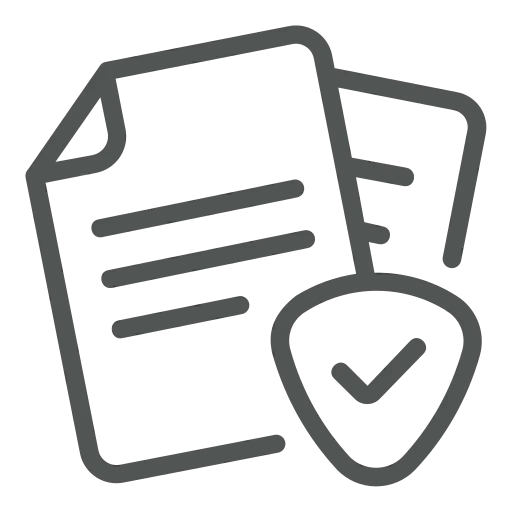
De doc.box add-on maakt het vastleggen en beheren van documenten eenvoudig. Maar om er zeker van te zijn dat je het optimaal kunt gebruiken, moet je het een en ander instellen. Bijvoorbeeld als je documenten niet alleen wilt tonen op de plaats waar je ze hebt toegevoegd, maar ook op andere relevante plaatsen.
Als je dit niet instelt, worden documenten die je hebt toegevoegd aan een Verkoopofferte bijvoorbeeld niet getoond in de daaropvolgende Verkooporder en op de Klantenkaart.
Laten we eens kijken hoe je documenten op alle relevante plaatsen in Business Central beschikbaar kunt maken!
Begin bij het doc.box tabel instellingen.
Er wordt een lijst geopend met alle relevante Tabelnummers. Hier kun je verschillende dingen instellen, zo ook waar de documenten die je aan een Tabel toevoegt worden getoond. Hiervoor gebruik je de kolom Standaard weergave.
In de kolom Standaard weergave zie je verschillende opties:
Hoewel je dit naar eigen voorkeur kunt instellen, raden we je aan om de volgende instelling te gebruiken:
| Tabel | Standaard weergave |
| Grootboekpost | Account |
| Klant | Account |
| Klantenpost | Account |
| Leverancier | Account |
| Leverancierspost | Account |
| Artikel | Account |
| Verkoopkop | Transactie |
| Inkoopkop | Transactie |
| Grootboekjournaal | Transactie |
| Fin. dagboekregel | Dataset |
| Verkoopverzendkop | Transactie |
| Verkoopfactuur | Transactie |
| Verkoopcreditnota | Transactie |
| Inkoopontvangst | Transactie |
| Inkoopfactuur | Transactie |
| Inkoopcreditnota | Transactie |
| Inkomend document | Dataset |
| Project | Dataset |
| Aanmaning | Transactie |
| Verzonden aanmaning | Transactie |
| Rentefactuur | Transactie |
| Verzonden rentefactuur | Transactie |
| Contact | Dataset |
| Segmentkop | Dataset |
| Verkoopkoparchief | Transactie |
| Inkoopkoparchief | Transactie |
| Werknemer | Dataset |
| Productieorder | Transactie |
| Vast activum | Dataset |
| VA-post | Dataset |
| VA-dagboekregel | Dataset |
| Artikelcategorie | Dataset |
| Transferkop | Dataset |
| Transferverzendkop | Dataset |
| Transferontvangstkop | Dataset |
| Artikeldocumentkop | Dataset |
| Artikelontvangstkop | Dataset |
| Voorraadverzendkop | Dataset |
| Retourverzending | Dataset |
| Retourontvangstkop | Dataset |
| Magazijnontvangstkop | Dataset |
| Geboekte magazijnontvangstkop | Dataset |
| Magazijnverzendkop | Dataset |
| Geb. magazijnverzendkop | Dataset |
| Routetoewijzing kop | Dataset |
| Kwaliteitskop | Dataset |
| Geregistreerde header kwaliteit | Dataset |
| Productie gereedschap | Dataset |
| Droogkamer batch | Dataset |
Het instellen van de Standaard weergave van de verschillende tabellen kan wat tijd in beslag nemen. Gelukkig hoef je het maar één keer in te stellen en kun je daarna altijd genieten van de voordelen van het vinden van je documenten op alle relevante plaatsen!

